
|
Endstatus aufgrund des Reportinhaltes setzen |

Beispielsammlung, Leitfaden |
Ermittlung der Fehlermeldung und -nummer |

|
Ziel: Ein SAP-Ereignis soll beim Auslösen in das Automation Engine System gemeldet werden, damit darauf reagiert werden kann.
Verwendete Objekte: Konsolen-Ereignis, Benachrichtigung
Verwendete Script-Sprachmittel: ACTIVATE_UC_OBJECT, GET_EVENT_INFO, PRINT
Zu den Objekten zählen auch Ereignisse des Typs "Konsole". Sie stehen für einige der von AE unterstützten Plattformen wie z.B. z/OS oder Windows zur Verfügung und überwachen deren Konsolenausgabe. Binden Sie diese Funktionalität in Ihr Automation Engine System ein, um auch auf Ereignisse reagieren zu können, die nicht durch die AE ausgelöst worden sind. Das Beispiel zeigt dies anhand eines SAP-Ereignisses. Ein Operator soll benachrichtigt werden, wenn ein Transport in ein produktives SAP-System erfolgt.
Ereignisse
Als erstes benötigen wir ein Konsolen-Ereignis, das die ausgelösten SAP-Ereignisse überwacht. Wir möchten reagieren, wenn ein Transport durchgeführt wird. In dieser Situation löst das SAP-System das Ereignis "SAP_IMPORT_START" aus. Der Agent meldet dies dem Konsolen-Ereignis, woraufhin jedes Mal das !Script durchgeführt wird. Das bedeutet, wir können mit Anweisungen, die wir im !Script hinterlegen, auf das ausgelöste SAP-Ereignis reagieren.
Legen Sie ein Konsolen-Ereignis an. In der Registerkarte Konsole werden die Haupteigenschaften dieses Objektes konfiguriert. Wählen Sie den Agenten aus, der mit dem SAP-System verbunden ist. In der Tabelle im unteren Bereich sind Selektionskriterien für die SAP-Ereignisse anzugeben, die überwacht werden sollen. Es ist so möglich, bestimmte Ereignisse anzugeben oder auch mit Hilfe der Wildcard-Zeichen "*" und "?" Filter zu definieren. Natürlich können Sie auch mehrere Zeilen verwenden. In unserem Fall benötigen wir nur eine Zeile. Tragen Sie als Ereignis-ID "SAP_IMPORT_START" ein und füllen Sie auch die Felder für den Ereignisparameter und Ereignisserver passend zu Ihrem SAP-System aus.
In der folgenden Abbildung sehen Sie die fertig ausgefüllte Registerkarte Konsole.
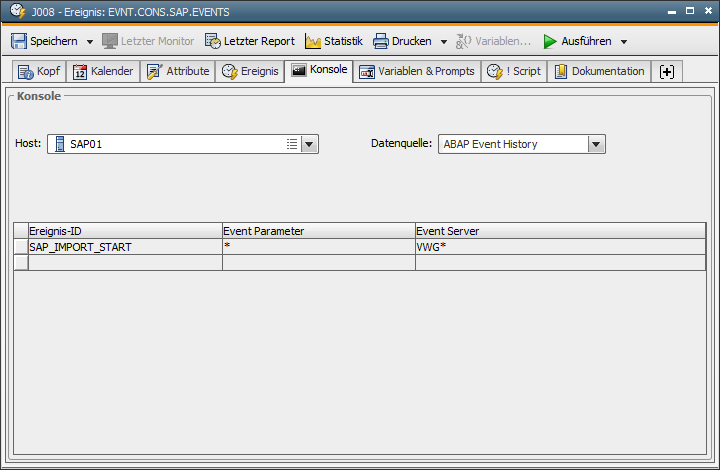
Benachrichtigung
Es gibt viele Möglichkeiten um auf ein ausgelöste SAP-Ereignis zu reagieren. Sie könnten beispielsweise eine Folgeverarbeitung in Form eines Workflows starten. In unserem Beispiel beschränken wir uns darauf einen Benutzer zu verständigen und verwenden dabei ein Benachrichtigungs-Objekt.
Legen Sie ein Benachrichtigungs-Objekt an. Wählen Sie einen Benutzer aus, der verständigt werden soll und formulieren Sie einen passenden Meldungstext. Sie müssen auch die Priorität der Benachrichtigung sowie deren Typ einstellen.
Ereignis
Wechseln Sie nun im Konsolen-Ereignis auf die Registerkarte !Script. Wir möchten im Report nähere Informationen zum SAP-Ereignis festhalten und das Benachrichtigungs-Objekt aktivieren. Ersteres erreichen wir mit der Script-Funktion GET_EVENT_INFO. Sie liefert abhängig vom übergebenen Parameter eine bestimmte Information zum SAP-Ereignis. Es stehen Ihnen mehrere Schlüsselwörter zur Verfügung, die bei der Beschreibung zur Script-Funktion aufgelistet sind. Der Agent meldet die SAP-Ereignisse in einem Intervall, das der Administrator mit der Einstellung JOB_CHECKINTERVAL definiert hat. Uns interessiert daher der Zeitpunkt, an dem das SAP-Ereignis ausgelöst worden ist. Außerdem ermitteln wir den vollständigen Ereignisparameter und den Ereignisserver, da wir im Konsolen-Ereignis für beide Filter angegeben haben. Abschließend wird das Benachrichtigungs-Objekt, das wir "CALL.SAP_IMPORT_START" genannt haben, aktiviert.
:SET ×tamp# = GET_EVENT_INFO(TIMESTAMP)
:PRINT "timestamp: ×tamp#"
:SET ¶meter# = GET_EVENT_INFO(EVENT_PARM)
:PRINT "Event_parameter: ¶meter#"
:SET &server# = GET_EVENT_INFO(EVENT_SERVER)
:PRINT "Event_server: &server#"
:SET &ret# = ACTIVATE_UC_OBJECT(CALL.SAP_IMPORT_START)
Die Informationen zum SAP-Ereignis können auch der Benachrichtigung übergeben werden. Detaillierte Informationen finden Sie im Beispiel: "Benachrichtigung mit variablem Meldungstext".
Der Report der !Script-Durchführung sieht vom Aufbau her wie folgt aus:
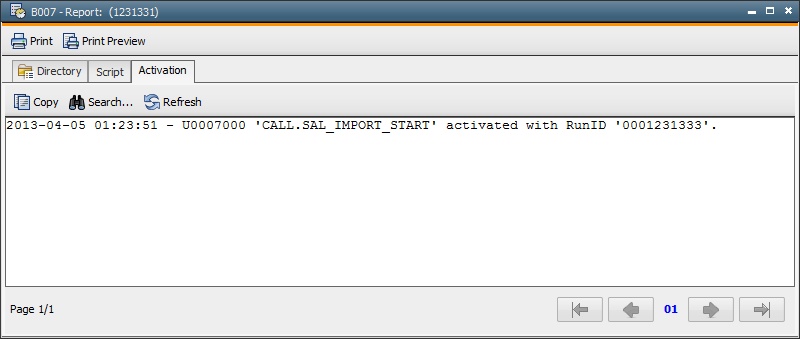
|
Automic Documentation - Tutorials - Automic Blog - Resources - Training & Services - Automic YouTube Channel - Download Center - Support |
Copyright © 2016 Automic Software GmbH |